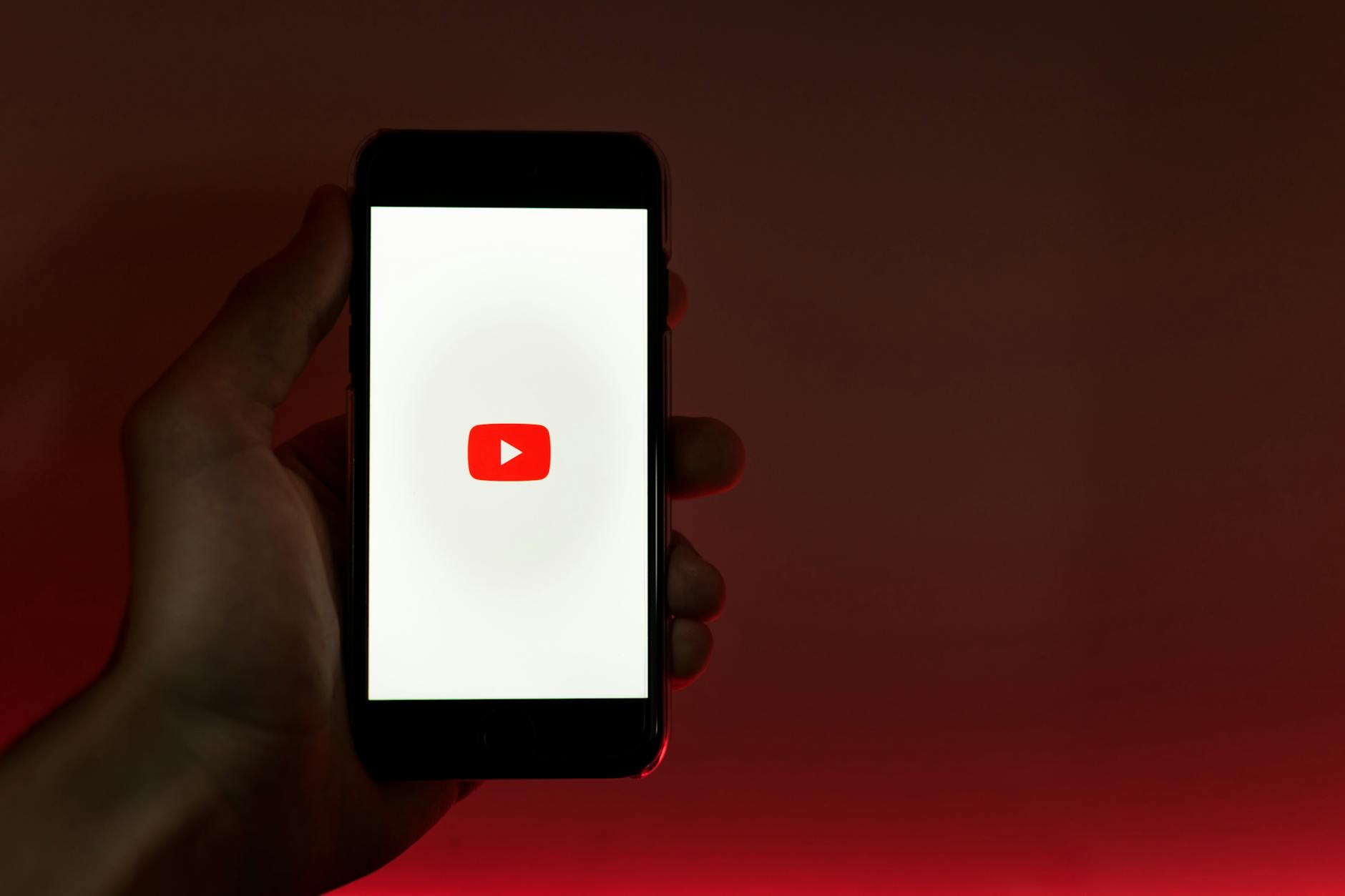كيفية إيقاف تحديث التطبيقات التلقائي
محتوى المقال
- 1 كيفية إيقاف تحديث التطبيقات التلقائي
- 2 لماذا يجب أن تفكر في إيقاف التحديثات التلقائية؟
- 3 كيفية إيقاف التحديثات التلقائية على أجهزة Android
- 4 كيفية إيقاف التحديثات التلقائية على أجهزة iOS (iPhone/iPad)
- 5 كيفية إيقاف التحديثات التلقائية على أجهزة الكمبيوتر (Windows/macOS)
- 6 نصائح إضافية لإدارة تحديثات التطبيقات
- 7 الخلاصة
كيفية إيقاف تحديث التطبيقات التلقائي
دليل شامل للتحكم في تحديثات تطبيقاتك
تُعد التحديثات التلقائية للتطبيقات ميزة مريحة للكثيرين، فهي تضمن حصولك على أحدث الميزات والإصلاحات الأمنية دون تدخل منك. ومع ذلك، قد لا تكون هذه الميزة مناسبة للجميع طوال الوقت. فبعض المستخدمين يفضلون التحكم اليدوي في تحديثات تطبيقاتهم لأسباب متعددة، مثل الحفاظ على باقة الإنترنت المحدودة، أو توفير عمر البطارية، أو حتى تجنب التحديثات التي قد لا تعجبهم أو تتسبب في مشاكل. في هذا الدليل، سنتناول بالتفصيل كيفية إيقاف تحديث التطبيقات التلقائي على مختلف الأجهزة والأنظمة الأساسية، لتمنحك السيطرة الكاملة على تطبيقاتك.
لماذا يجب أن تفكر في إيقاف التحديثات التلقائية؟
توفير باقة الإنترنت
 تستهلك تحديثات التطبيقات، خاصة الكبيرة منها، كمية لا بأس بها من بيانات الإنترنت. إذا كنت تعتمد على باقة بيانات محدودة، فإن التحديثات التلقائية يمكن أن تستنفدها بسرعة دون أن تشعر. إيقاف هذه الميزة يمنحك الفرصة لاختيار الوقت والمكان المناسبين لتحديث تطبيقاتك، ويفضل أن يكون ذلك عند الاتصال بشبكة Wi-Fi.
تستهلك تحديثات التطبيقات، خاصة الكبيرة منها، كمية لا بأس بها من بيانات الإنترنت. إذا كنت تعتمد على باقة بيانات محدودة، فإن التحديثات التلقائية يمكن أن تستنفدها بسرعة دون أن تشعر. إيقاف هذه الميزة يمنحك الفرصة لاختيار الوقت والمكان المناسبين لتحديث تطبيقاتك، ويفضل أن يكون ذلك عند الاتصال بشبكة Wi-Fi.
الحفاظ على عمر البطارية
عملية التحديث نفسها تتطلب معالجة وبيانات، وكلاهما يستهلك طاقة البطارية. إذا كانت تحديثات متعددة تحدث في الخلفية خلال اليوم، فقد تلاحظ انخفاضًا أسرع في مستوى شحن بطارية جهازك. التحكم في التحديثات يسمح لك بتشغيلها عندما يكون لديك مصدر طاقة متاح أو عندما لا تكون بحاجة ماسة لجهازك.
التحكم في مساحة التخزين
بعض التحديثات قد تزيد من حجم التطبيق، مما يؤثر على مساحة التخزين المتاحة على جهازك، خاصة إذا كان محدود السعة. من خلال إيقاف التحديثات التلقائية، يمكنك مراجعة حجم التحديثات الجديدة وتحديد ما إذا كنت ترغب في تثبيتها أم لا، مما يساعدك في إدارة مساحة التخزين بكفاءة أكبر.
تجنب التحديثات غير المرغوبة
ليست كل التحديثات إيجابية. في بعض الأحيان، قد يقدم تحديث جديد ميزات لا تعجبك، أو يغير واجهة المستخدم بطريقة غير مفضلة، أو حتى يتسبب في ظهور أخطاء (bugs) لم تكن موجودة من قبل. إيقاف التحديثات التلقائية يتيح لك فرصة قراءة المراجعات حول التحديث الجديد قبل تثبيته، وتجنب أي مشاكل محتملة.
كيفية إيقاف التحديثات التلقائية على أجهزة Android
من خلال متجر Google Play
تُعد هذه الطريقة الأكثر شيوعًا وفعالية للتحكم في تحديثات تطبيقات أندرويد. تتيح لك هذه الإعدادات منع التطبيقات من التحديث تلقائيًا على شبكة بيانات الهاتف أو حتى على شبكة Wi-Fi.
للقيام بذلك، افتح تطبيق “متجر Google Play” على جهازك الأندرويد. ثم، اضغط على صورة ملفك الشخصي أو أيقونة القائمة (ثلاثة خطوط أفقية) الموجودة في الزاوية العلوية. من القائمة المنسدلة، اختر “الإعدادات”.
بعد الدخول إلى الإعدادات، ابحث عن قسم “تفضيلات الشبكة” واضغط عليه. ستجد خيار “تحديث التطبيقات تلقائيًا”. اضغط عليه وستظهر لك ثلاثة خيارات:
- عبر أي شبكة (قد يتم تطبيق رسوم على البيانات): يسمح بالتحديثات التلقائية عبر بيانات الهاتف أو Wi-Fi.
- عبر Wi-Fi فقط: يحد التحديثات التلقائية لتحدث فقط عند الاتصال بشبكة Wi-Fi.
- عدم تحديث التطبيقات تلقائيًا: يوقف جميع التحديثات التلقائية تمامًا.
اختر “عدم تحديث التطبيقات تلقائيًا” لتمنع جميع التحديثات التلقائية. يمكنك أيضًا اختيار “عبر Wi-Fi فقط” إذا كنت ترغب في توفير بيانات الهاتف مع السماح بالتحديثات عندما تكون متصلاً بشبكة Wi-Fi.
إعدادات النظام للتطبيقات الفردية
في بعض الحالات، قد ترغب في إيقاف التحديثات لتطبيق معين دون غيره. هذه الطريقة ليست مباشرة لإيقاف “التحديث” نفسه، بل هي للتحكم في استخدام بيانات الخلفية التي يمكن أن تؤثر على التحديثات. ومع ذلك، الطريقة الأفضل هي استخدام إعدادات متجر Google Play.
للتطبيقات الفردية، لا يوجد خيار مباشر لإيقاف التحديث التلقائي لتطبيق واحد فقط من إعدادات النظام. الطريقة المذكورة أعلاه في متجر Google Play هي للتحكم العام. ولكن يمكنك التحكم في بيانات الخلفية لتطبيق معين لتقليل استهلاكه، وذلك بالانتقال إلى “الإعدادات” ثم “التطبيقات” أو “إدارة التطبيقات”. اختر التطبيق المطلوب، ثم “استخدام البيانات” وقم بتعطيل “بيانات الخلفية”.
كيفية إيقاف التحديثات التلقائية على أجهزة iOS (iPhone/iPad)
من خلال إعدادات App Store
تطبيق App Store هو المتحكم الرئيسي في تحديثات التطبيقات على أجهزة iOS. يتيح لك هذا الإعداد تعطيل تحديثات التطبيقات تمامًا أو التحكم فيها عندما تكون على شبكة بيانات خلوية.
لبدء العملية، افتح تطبيق “الإعدادات” على جهاز iPhone أو iPad. قم بالتمرير لأسفل حتى تجد خيار “App Store” واضغط عليه. في هذا القسم، ستجد عدة إعدادات تتعلق بالتطبيقات والتحديثات.
ابحث عن قسم “التنزيلات التلقائية” وقم بإيقاف تشغيل مفتاح التبديل بجوار “تحديثات التطبيقات”. سيؤدي هذا إلى منع جميع التطبيقات من التحديث تلقائيًا. بعد ذلك، ستحتاج إلى تحديث تطبيقاتك يدويًا عن طريق فتح App Store والانتقال إلى قسم “اليوم” أو “تحديثات” والضغط على “تحديث الكل” أو تحديث التطبيقات بشكل فردي.
التحكم في تحديثات البيانات الخلوية
بالإضافة إلى إيقاف التحديثات التلقائية تمامًا، يمكنك التحكم في كيفية تعامل جهازك مع تحديثات التطبيقات عند استخدام البيانات الخلوية. هذا مهم بشكل خاص إذا كنت تستخدم باقة بيانات محدودة.
لا يزال في قسم “App Store” ضمن “الإعدادات”، يمكنك أن تجد خيارًا اسمه “تنزيلات التطبيقات”. اضغط عليه، وستُعرض لك خيارات للتعامل مع التنزيلات عند استخدام البيانات الخلوية. يمكنك اختيار “السماح دائمًا” أو “السؤال” أو “عدم السماح”. للتوفير في البيانات، اختر “السؤال” أو “عدم السماح” عندما تكون خارج تغطية Wi-Fi.
كيفية إيقاف التحديثات التلقائية على أجهزة الكمبيوتر (Windows/macOS)
تطبيقات متجر Microsoft (Windows)
تتيح لك أنظمة التشغيل الحديثة مثل Windows التحكم في تحديثات التطبيقات المثبتة من خلال متجرها الخاص، وهو متجر Microsoft. إيقاف التحديثات هنا يضمن عدم تحديث هذه التطبيقات دون علمك.
على نظام Windows، افتح “متجر Microsoft”. بعد ذلك، انقر على أيقونة ملفك الشخصي في الزاوية العلوية اليمنى من نافذة المتجر. من القائمة المنسدلة، اختر “إعدادات التطبيق”. في صفحة الإعدادات، ستجد خيار “تحديثات التطبيقات” أو “تحديث التطبيقات تلقائيًا”. قم بتعطيل مفتاح التبديل بجوار هذا الخيار.
بمجرد تعطيل هذا الإعداد، لن يقوم متجر Microsoft بتحديث التطبيقات المثبتة من خلاله تلقائيًا. ستحتاج إلى التحقق يدويًا من التحديثات وتثبيتها عندما تكون مستعدًا لذلك.
تحديثات تطبيقات macOS (App Store)
بالنسبة لمستخدمي أجهزة Mac، يتم التحكم في تحديثات التطبيقات المثبتة من App Store عبر إعدادات النظام. هذا يمنحك السيطرة على متى وكيف يتم تحديث تطبيقاتك.
على نظام macOS، انتقل إلى “إعدادات النظام” (أو “تفضيلات النظام” في الإصدارات الأقدم). ثم ابحث عن خيار “App Store” واضغط عليه. ضمن هذا القسم، ستجد خيارًا باسم “تحديثات تلقائية” أو “تحديث التطبيقات تلقائيًا”. قم بإلغاء تحديد مربع الاختيار أو إيقاف تشغيل مفتاح التبديل بجواره.
مثل Windows، بعد تعطيل هذا الخيار، ستتوقف تطبيقات App Store عن التحديث تلقائيًا. سيتعين عليك فتح App Store يدويًا والتحقق من التحديثات وتثبيتها بنفسك.
تحديثات المتصفحات وتطبيقات سطح المكتب (نظرة عامة)
بالنسبة لتطبيقات سطح المكتب التي لا تُثبت من المتاجر الرسمية (مثل متصفحات الويب، برامج تحرير الصور، أو أدوات الإنتاجية)، فإن عملية إيقاف التحديثات التلقائية تختلف من تطبيق لآخر. عادة ما يكون لكل تطبيق إعداداته الخاصة به.
غالبًا ما يمكنك العثور على خيارات التحديث ضمن قائمة “الإعدادات”، “التفضيلات”، أو “حول” داخل التطبيق نفسه. ابحث عن خيار يتعلق بـ “التحقق من التحديثات” أو “التحديثات التلقائية” وقم بتعطيله. قد تتطلب بعض التطبيقات تعديلًا في ملفات التكوين أو استخدام أدوات خارجية لإدارة التحديثات. تأكد دائمًا من الرجوع إلى وثائق التطبيق الرسمية للحصول على إرشادات دقيقة.
نصائح إضافية لإدارة تحديثات التطبيقات
جدولة التحديثات يدويًا
بعد إيقاف التحديثات التلقائية، تصبح المسؤول عن تحديث تطبيقاتك يدويًا. لتبسيط هذه العملية، يمكنك تخصيص وقت محدد كل أسبوع أو أسبوعين للتحقق من التحديثات وتثبيتها. اختر وقتًا تكون فيه متصلاً بشبكة Wi-Fi مستقرة وليس لديك حاجة ماسة لاستخدام جهازك، مثل وقت النوم أو خلال فترة استراحة.
التحقق من مراجعات التحديثات
قبل تثبيت تحديث جديد، خاصة للتطبيقات الهامة، خصص بعض الوقت لقراءة المراجعات والتعليقات حول هذا التحديث في متجر التطبيقات أو على المنتديات المتخصصة. سيساعدك هذا في معرفة ما إذا كان التحديث الجديد يحتوي على أي مشاكل أو تغييرات غير مرغوبة قبل تثبيته على جهازك.
النسخ الاحتياطي قبل التحديث
في بعض الأحيان، يمكن أن تتسبب التحديثات في مشاكل غير متوقعة أو فقدان للبيانات. كإجراء احترازي، يُنصح دائمًا بإجراء نسخة احتياطية لبياناتك الهامة قبل تحديث التطبيقات الرئيسية أو نظام التشغيل. يمنحك هذا راحة البال ويسمح لك بالاستعادة في حال حدوث أي خطأ.
استخدام شبكة Wi-Fi للتحديثات
للحفاظ على باقة بيانات هاتفك، تأكد دائمًا من تحديث تطبيقاتك عندما تكون متصلاً بشبكة Wi-Fi. إذا كنت قد اخترت إيقاف التحديثات التلقائية، فإن هذه الممارسة ستكون جزءًا أساسيًا من روتينك لإدارة التطبيقات. تجنب التحديثات الكبيرة عبر بيانات الهاتف قدر الإمكان.
الخلاصة
يمنحك إيقاف تحديث التطبيقات التلقائي تحكمًا أكبر في جهازك وموارده. سواء كان هدفك هو توفير بيانات الإنترنت، أو الحفاظ على عمر البطارية، أو إدارة مساحة التخزين، أو حتى تجنب التحديثات غير المرغوبة، فإن الخطوات المذكورة في هذا الدليل ستمكنك من تحقيق ذلك بسهولة. تذكر أن الموازنة بين الراحة والتحكم هي المفتاح لتجربة استخدام مثالية لتطبيقاتك. قم بتطبيق هذه الإعدادات وفقًا لاحتياجاتك الشخصية واستمتع بالتحكم الكامل في تحديثات تطبيقاتك.